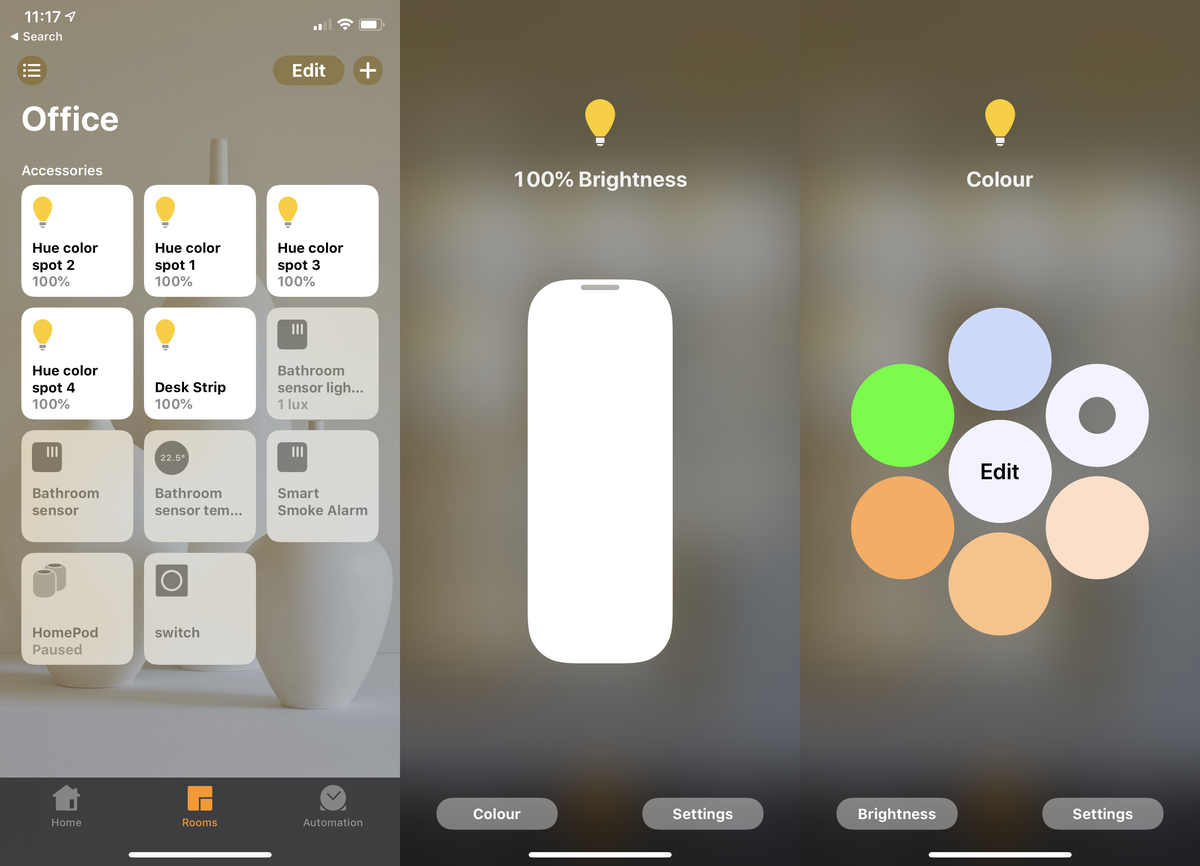Com embolicar el text a Google Sheets
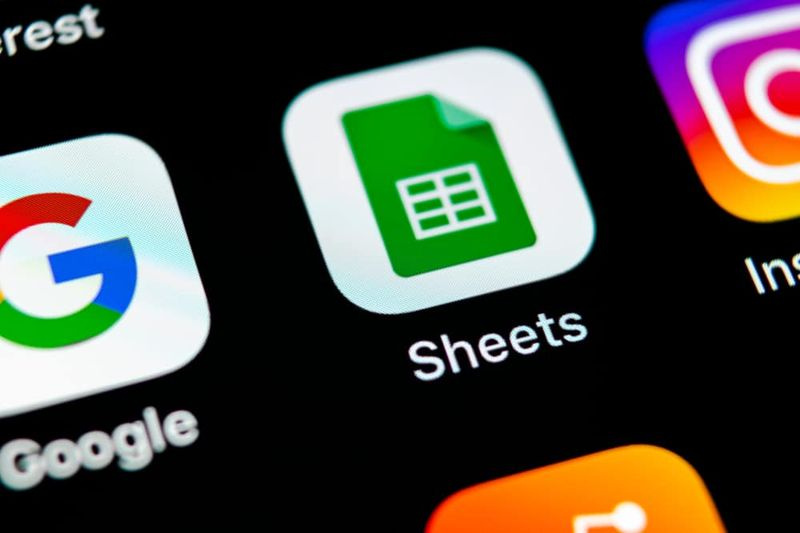
Aquesta Zona S us ensenya com embolicar el text a Fulls de càlcul de Google. La guia ofereix passos per embolicar el text a Google Sheets des de les aplicacions de Google Sheets per a Android/iPhone o des d'un ordinador.
Navega per temes de publicació
- Com embolicar text a Google Sheets des d'un PC o Mac
- Com embolicar el text a Google Sheets des de l'aplicació per a Android
- Com embolicar el text a Google Sheets des de l'aplicació iPhone/iPad
Com embolicar text a Google Sheets des d'un PC o Mac

- Obert Sheets.Google.com des del vostre PC o Mac i inicieu sessió amb el vostre compte de Google.
- A continuació, obriu el document en què voleu treballar. Per obrir un document existent, feu clic a la part superior esquerra de Fulls de càlcul de Google Dossier després seleccioneu Obert . Finalment, navegueu a la ubicació de Google Drive on heu desat el document i obriu-lo.

- Per embolicar un text a Fulls de càlcul de Google, seleccioneu la cel·la que contingui el text fent clic a sobre. A continuació, des del menú, feu clic Format , apuntar Embolcall de text i seleccioneu Embolicar .

- Si ara afegiu més textos a la cel·la, en lloc de desbordar-se, els textos s'embolicaran bé.

Com embolicar el text a Google Sheets des de l'aplicació per a Android

- Obriu l'aplicació Google Sheets des del vostre telèfon Android. Si no heu iniciat sessió al vostre compte de Google, inicieu la sessió abans de passar al pas següent.

- Un cop oberta l'aplicació, obriu el document en què voleu embolicar els textos. Si heu obert el document recentment, el trobareu a continuació Darrera obertura per mi .

- També podeu obrir el document de Google Sheets des de Google Drive. Per accedir a Google Drive, feu clic a la icona de la carpeta a la part superior dreta de l'aplicació. A continuació, feu clic a Google Drive.

- Quan s'obri el document, feu clic a la cel·la amb el text que voleu embolicar. A continuació, feu clic a A icona.

- Quan feu clic a A icona. A sota de l'aplicació, es mostrarà un menú amb dues pestanyes. El Text s'obre per defecte. Feu clic a Cèl·lula pestanya.

- Després dins del Cèl·lula pestanya, desplaceu-vos cap avall fins a Ajustar el text i gireu l'interruptor de Off a On.

- Un cop el Ajustar el text l'interruptor està girat a Encès posició, els textos de la cel·la s'embolicaran!

Com embolicar el text a Google Sheets des de l'aplicació iPhone/iPad

- Obriu l'aplicació Google Sheets al vostre iPhone i inicieu la sessió amb el vostre compte de Google.

- A continuació, obriu el document amb el text(s) que voleu embolicar. Podeu obrir el document des de sota Darrera obertura per mi o directament des de Google Drive. Per accedir a Google Drive des de l'aplicació Google Sheets, feu clic a la icona de la carpeta a la part superior dreta de l'aplicació.

- Quan s'obri el document, feu clic a la cel·la amb el text que voleu embolicar a Fulls de càlcul de Google. A continuació, al menú de l'aplicació, feu clic a A icona.

- Quan feu clic a A icona, es mostrarà un menú d'opcions a sota de l'aplicació. Text la pestanya s'obrirà per defecte. Per embolicar el text a Fulls de càlcul de Google, feu clic a Cèl·lula pestanya.

- A la Cèl·lula pestanya, desplaceu-vos cap avall i localitzeu Ajustar el text . A continuació, gireu l'interruptor que hi ha al costat de Desactivat a Activat.

- Un cop gireu el Ajustar el text interruptor Encès , els textos de la cel·la seleccionada s'embolicaran!

És tan fàcil embolicar el text a Fulls de càlcul de Google! Tant si heu realitzat aquesta tasca des d'un PC, un Mac o una aplicació de telèfon mòbil, espero que els passos siguin fàcils de seguir.
A S Zone ens encanta escoltar els nostres lectors. Si teniu alguna pregunta sobre aquesta guia o voleu compartir un comentari, feu servir el formulari Deixa una resposta: el formulari es troba al final d'aquesta pàgina.
Per obtenir més guies de Google i Com fer-ho, visiteu la nostra pàgina Com fer-ho de Google.